在Linux下面安装Tensorflow+AI-block
首先保证你的机器上面安装好了Anaconda,并且pip是Anaconda里面的:
$ which pip
~/anaconda3/bin/pip
然后我们来安装Tensorflow:
$ pip install tensorflow
你的机器上没有CUDA架构也是可以安装Tensorflow的,只是跑数据会非常慢。
安装过程如下:
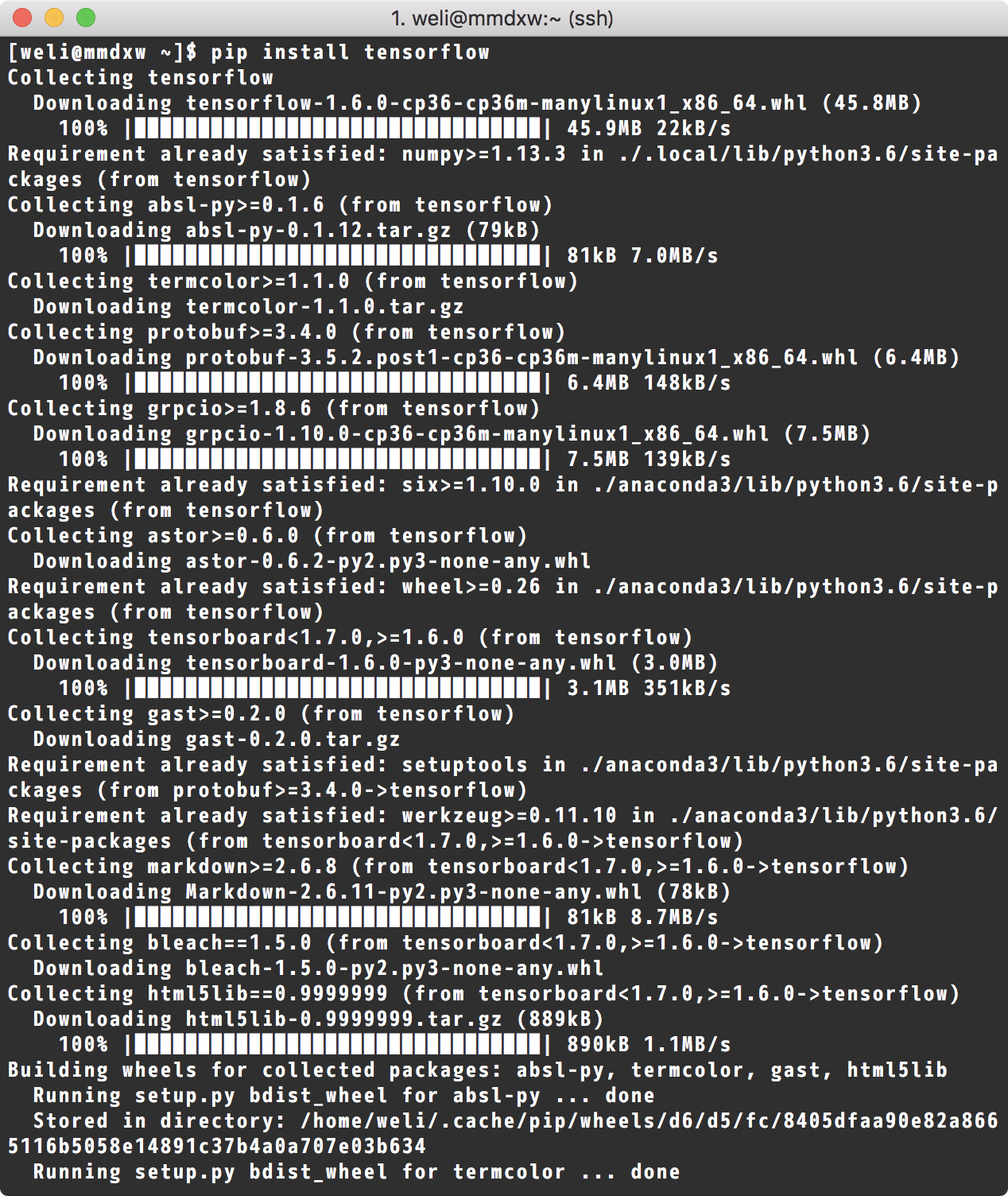
安装完Tensorflow以后,我们就来下载AI-block。AI-block的网址如下:
https://github.com/MrNothing/AI-Blocks/releases/
选择最新的Linux版本来下载:
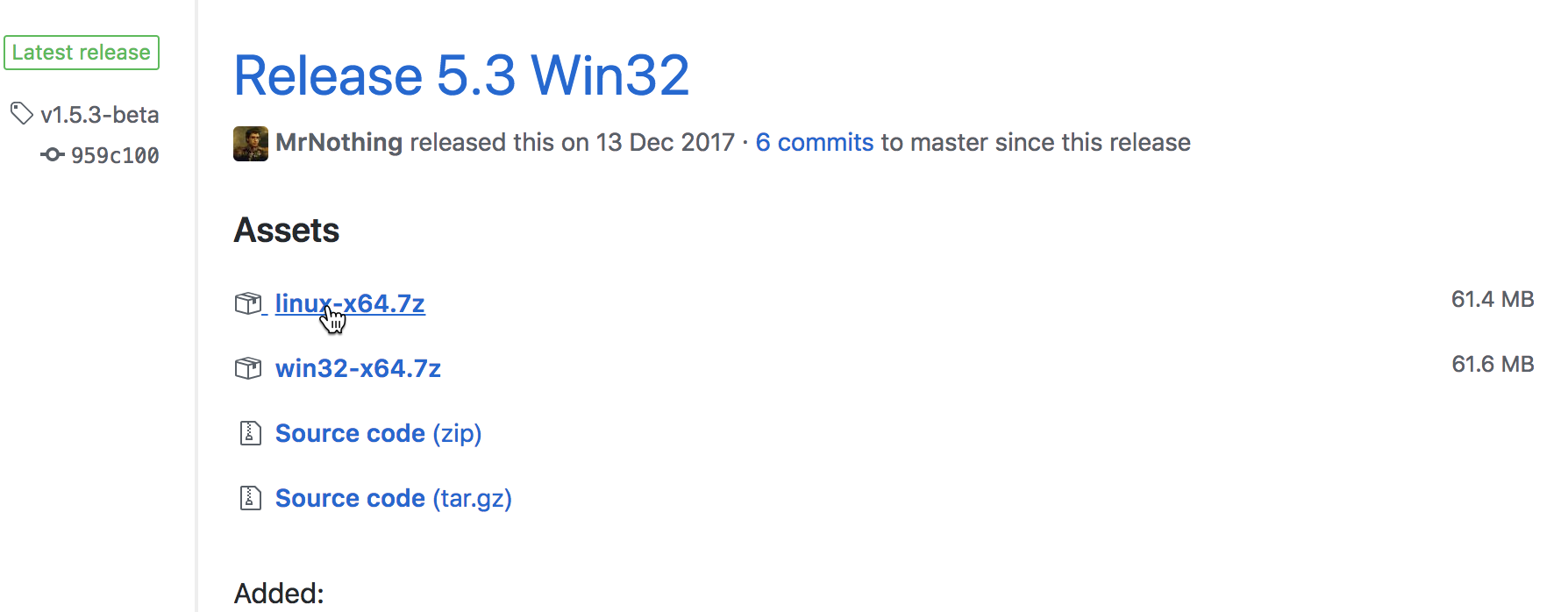
在Linux下面可以使用wget命令来直接下载:
$ wget https://github.com/MrNothing/AI-Blocks/releases/download/v1.5.3-beta/linux-x64.7z
下载过程如下:
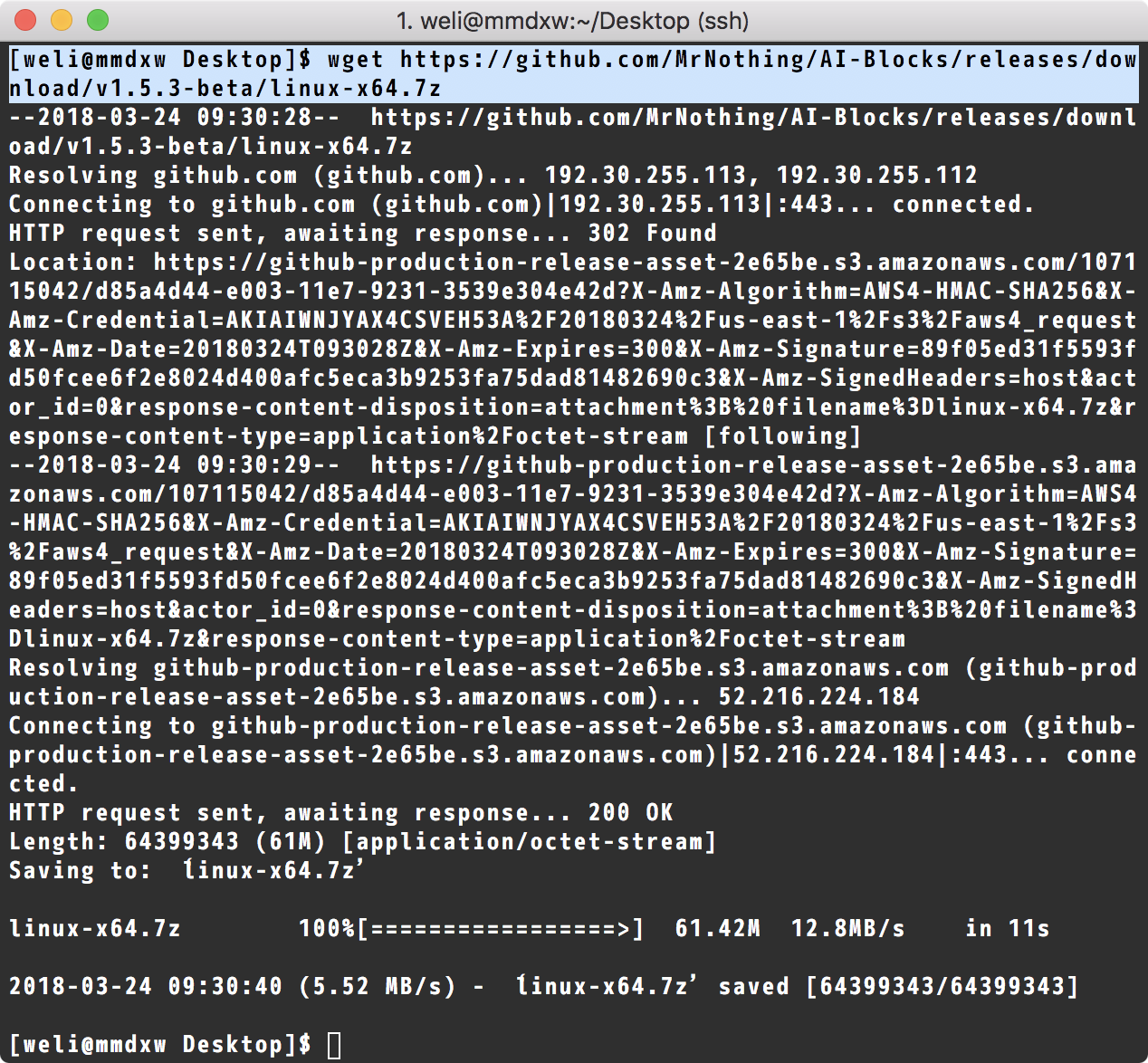
为了解压缩7z文件,我们需要安装p7zip这个工具。在Fedora Linux下可以使用dnf命令来安装:
$ sudo dnf install p7zip
以下是安装过程:
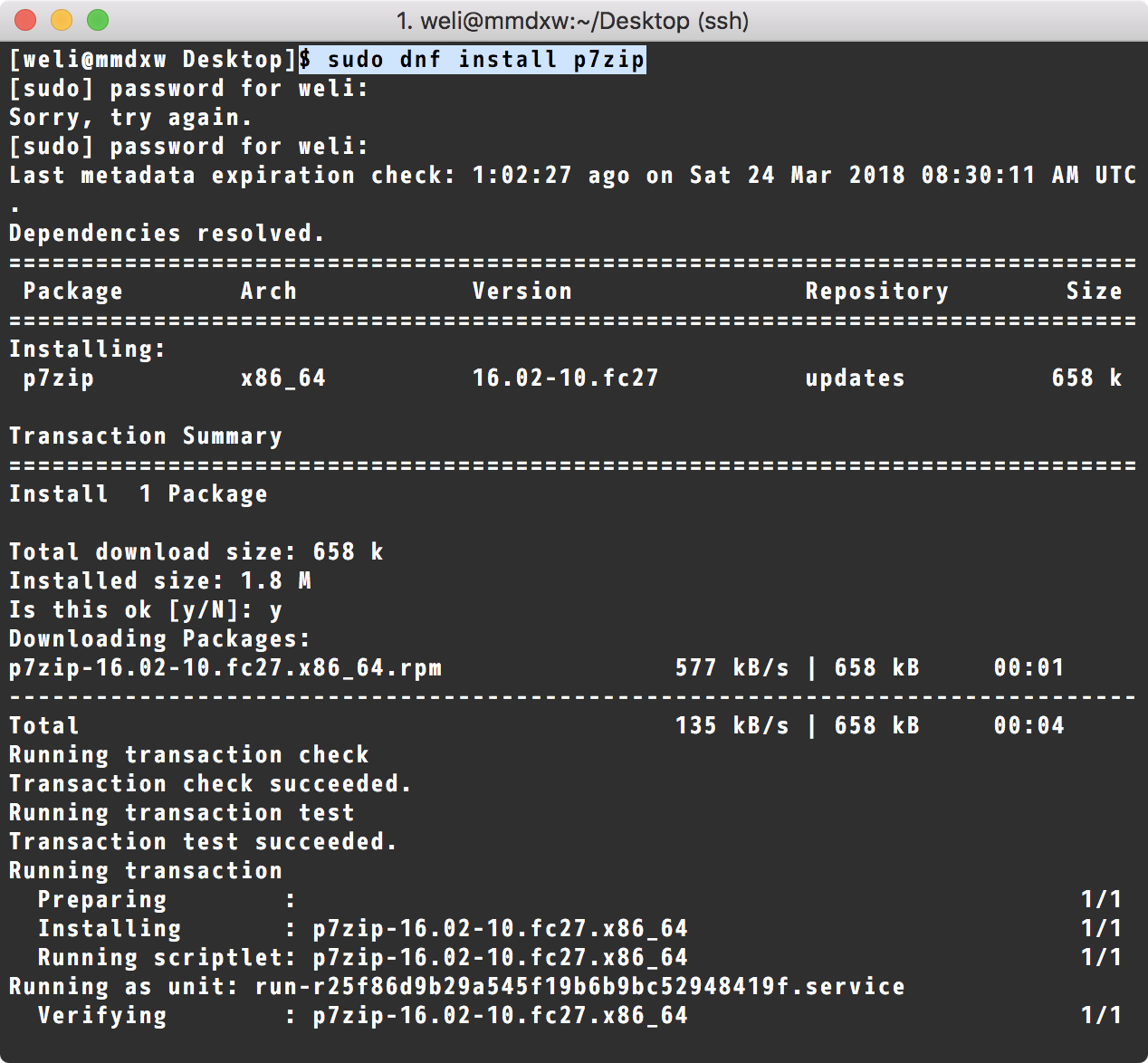
安装好p7zip以后,就可以使用7za命令来解压linux-x64.7z这个包:
$ 7za x linux-x64.7z
下面是解压过程:
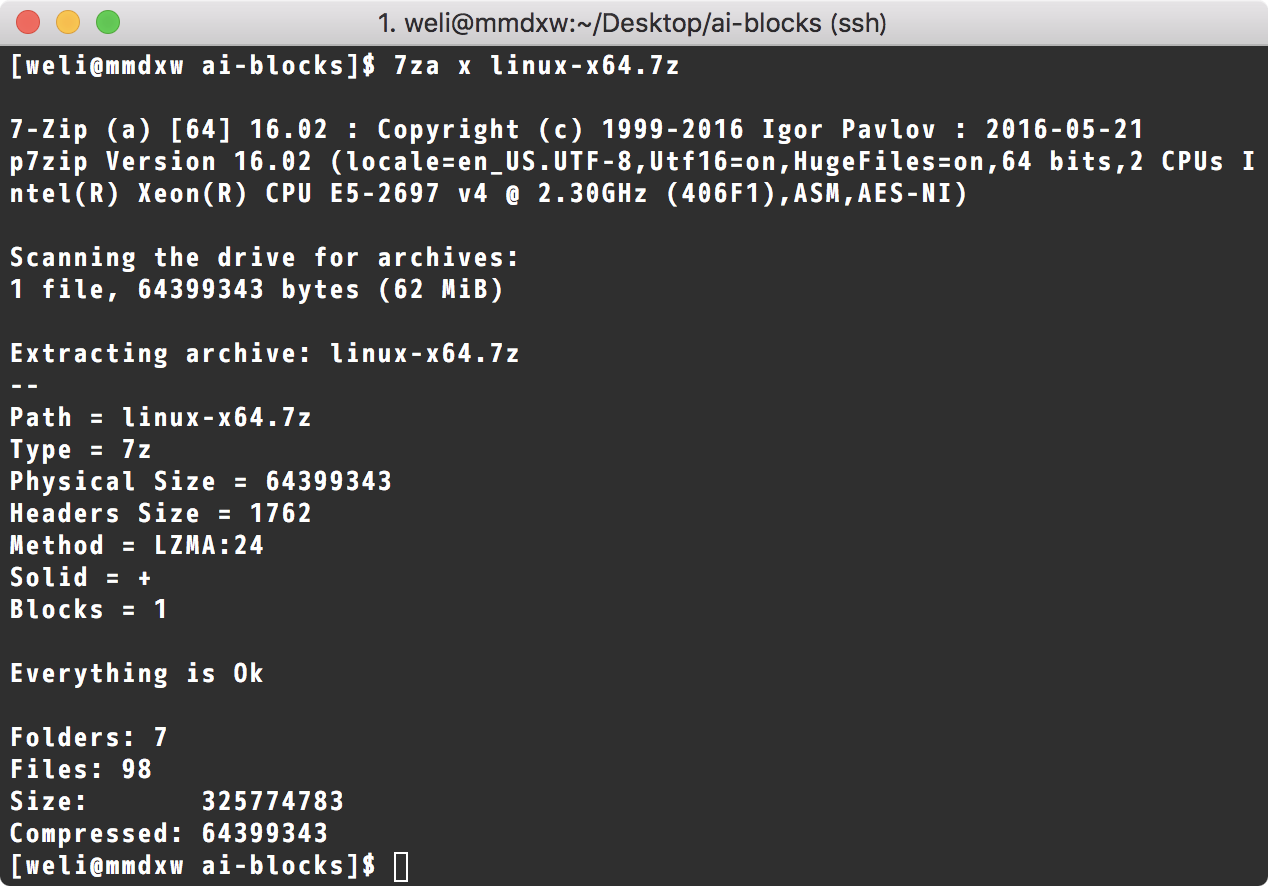
解压完成后,就可以看到AI-block的文件内容:
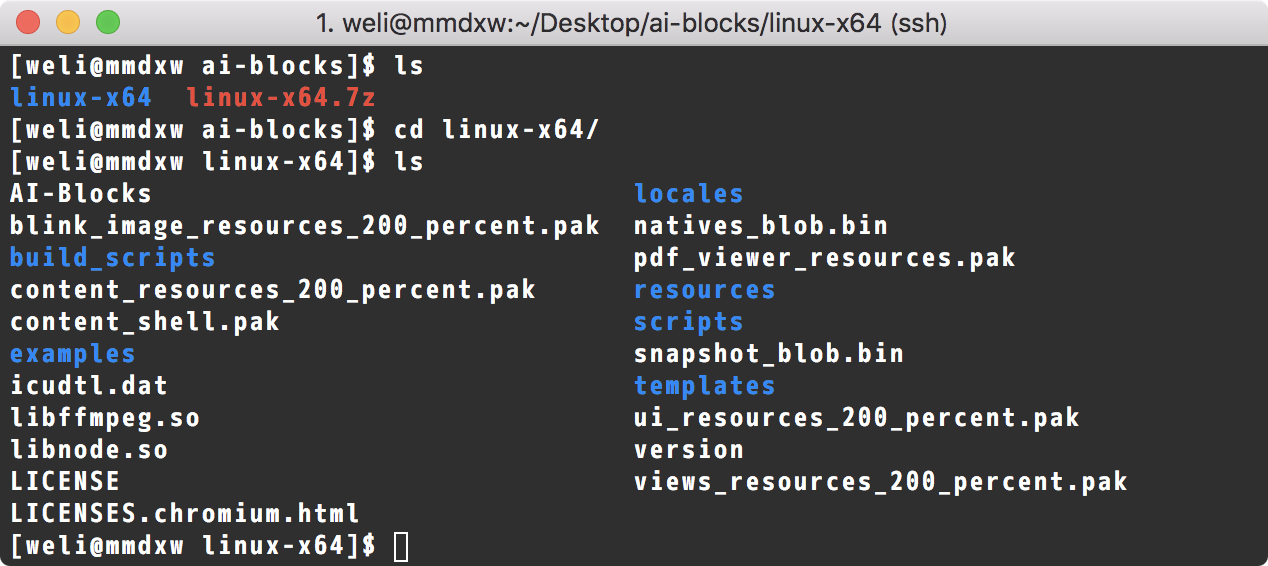
因为AI-block是一个图形化的工具,而我的Linux主机在远程,所以我需要能够在本地运行远程的图形工具。于是我使用ssh -Y进行图形的转发:
$ ssh -Y mmdxw
登陆主机的情况如下:
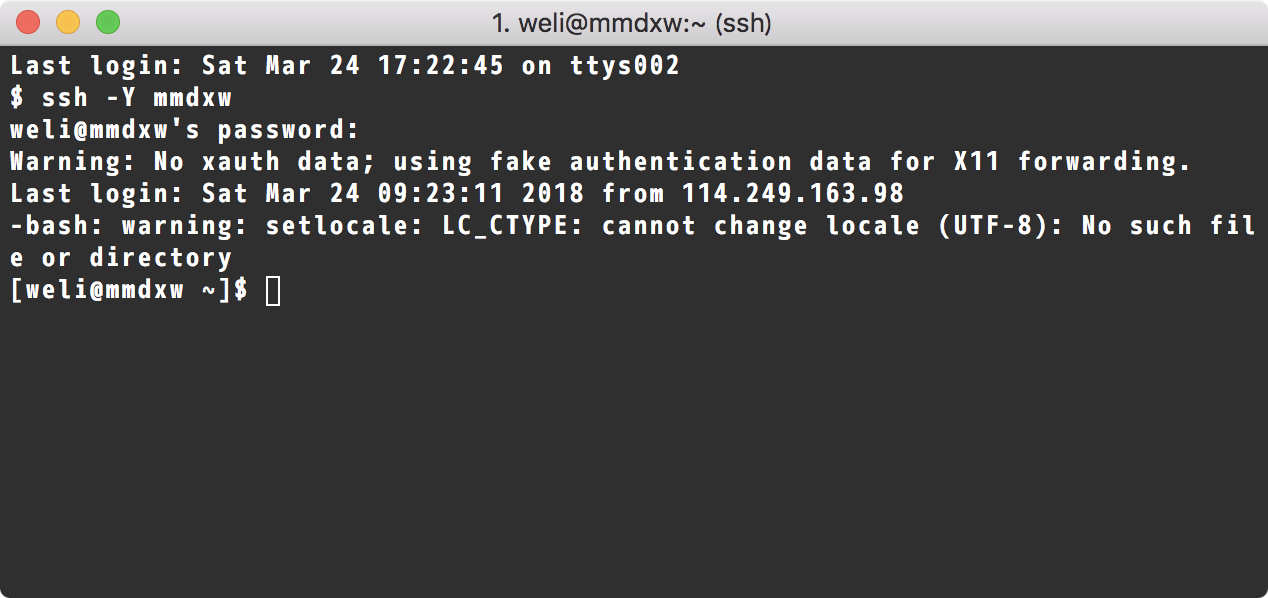
接下来我使用cd命令切换到ai-blocks所在的目录:
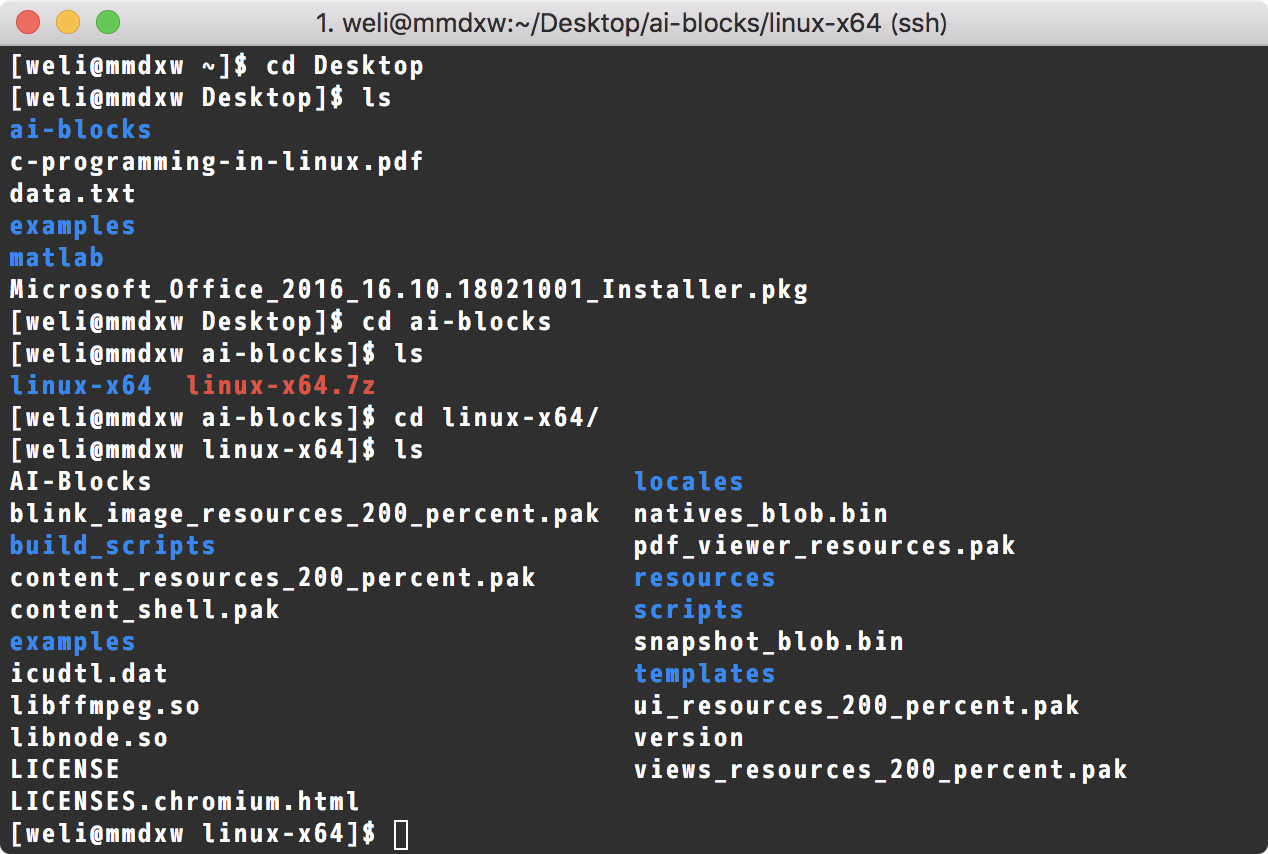
注意这里面的AI-Blocks就是程序入口,我们需要给它添加可执行的属性:
$ chmod a+x AI-Blocks
可以看到此时这个文件变为绿色了:
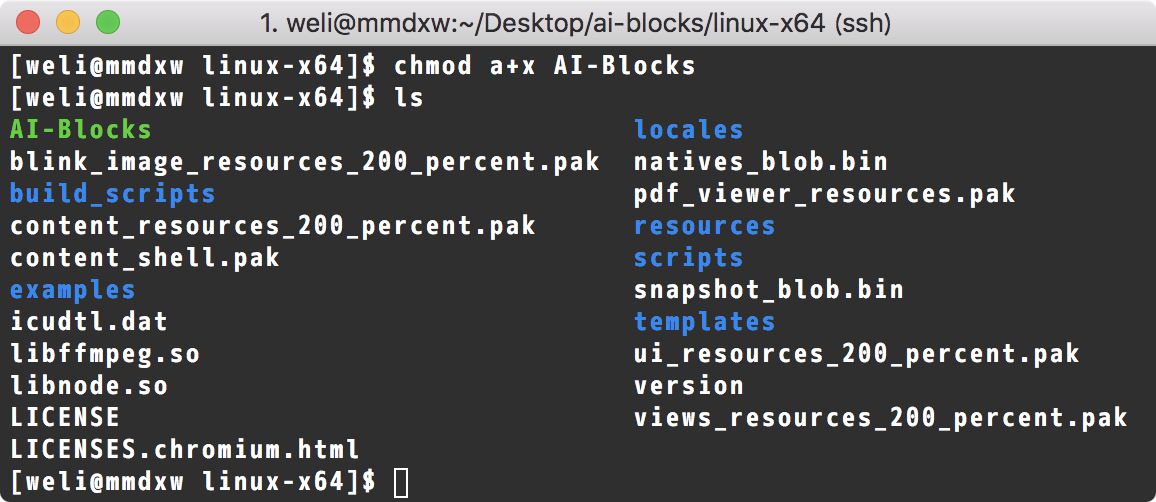
说明这个文件此时具备了可执行属性。
然后来运行它:
$ ./AI-Blocks

此时程序转发到了我本机的XQuartz环境下运行了:
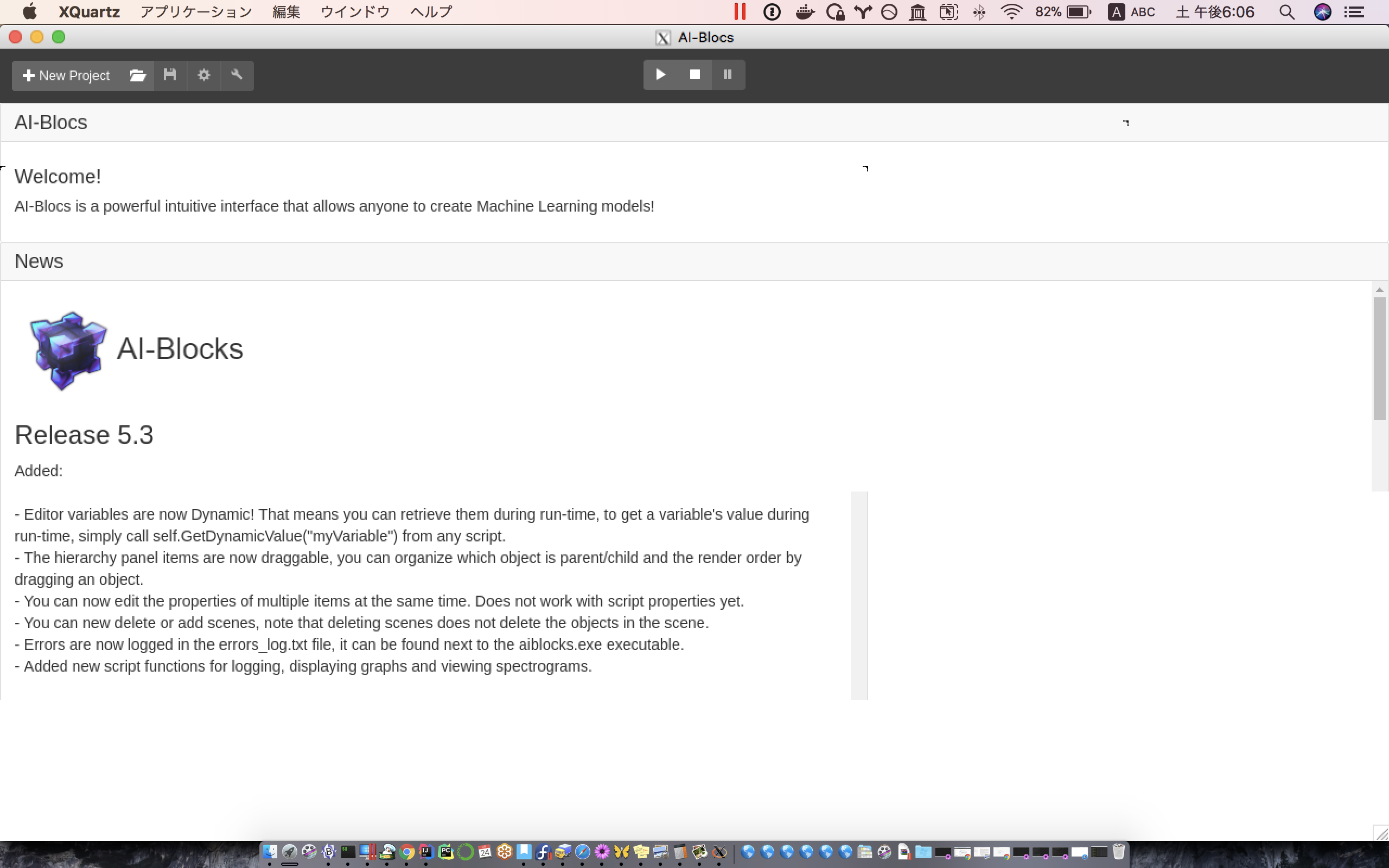
如果你本地的MacOS没有安装XQuartz,就需要下载并安装一下:
https://www.xquartz.org/
当然,如果你觉得远程转发本地的窗口速度太慢,也可以VNC登录到远程直接运行AI-blocks:
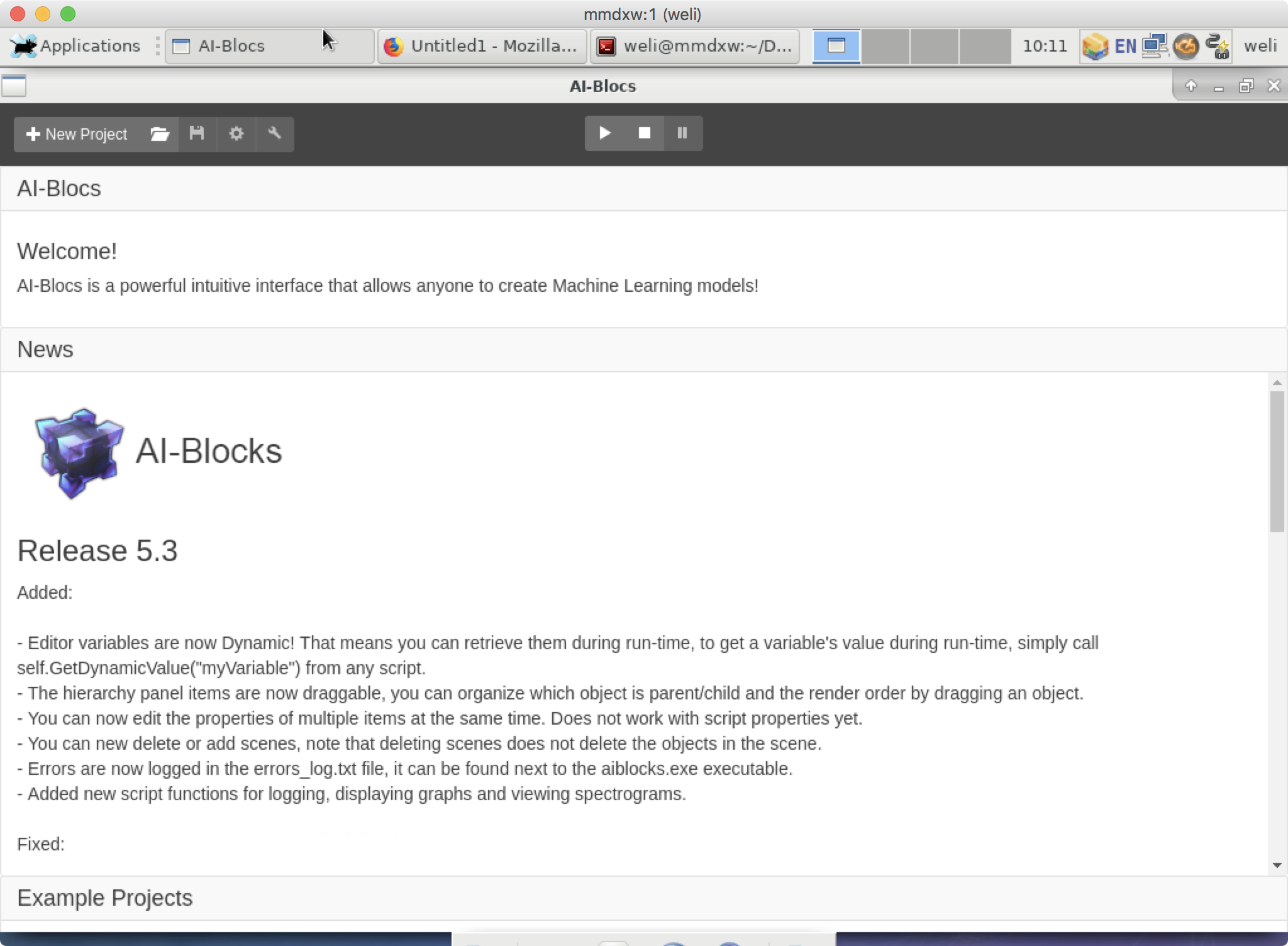
以上就是AI-blocks在Fedora Linux下的安装过程介绍。
- 上一篇 Flask
- 下一篇 向Github的项目里面添加一个新文件